Jak otevřít soubory TGZ
Formát TGZ je více známý uživatelům rodiny operačních systémů Unix: jedná se o komprimovanou verzi archivů, jako je TAR, ve kterých jsou často distribuovány programy a komponenty systému. Dnes vám řekneme, jak tyto soubory otevřít v systému Windows.
Možnosti otevření TGZ
Vzhledem k tomu, že soubory s tímto rozšířením jsou archivy, bude logické použít pro otevření archivační programy. Nejběžnější aplikace v systému Windows tohoto typu jsou WinRAR a 7-Zip a budeme je zvažovat.
Metoda 1: 7-Zip
Užitková popularita 7-zip díky třem věcem - zcela zdarma; výkonné kompresní algoritmy, které jsou nadřazené komerčnímu softwaru; a obrovský seznam podporovaných formátů, včetně TGZ.
- Spusťte program. Zobrazí se okno správce souborů zabudovaného do archivu. V tom přejděte do adresáře, ve kterém je uložen požadovaný archiv.
- Poklepejte na název souboru. Otevře se. Vezměte prosím na vědomí, že v TGZ je zobrazen jiný archiv ve formátu TAR. 7-Zip rozpozná tento soubor jako dva archivy, jeden v druhém (jaký je). Obsah archivu je uvnitř souboru TAR, takže jej otevřete také dvojitým kliknutím levým tlačítkem myši.
- Obsah archivu bude k dispozici pro různé manipulace (rozbalení, přidávání nových souborů, úpravy a další věci).
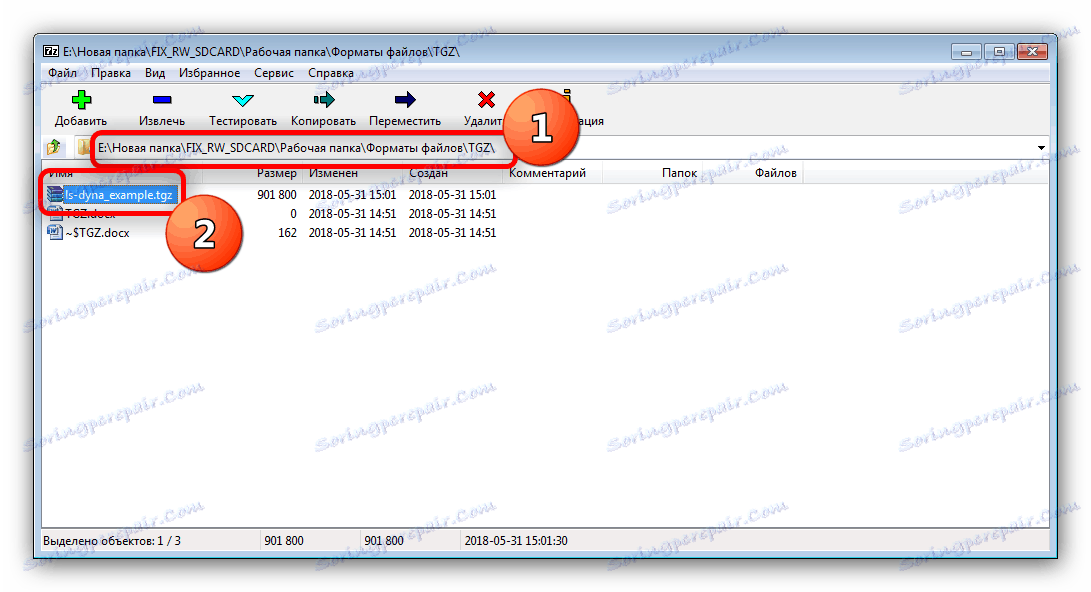
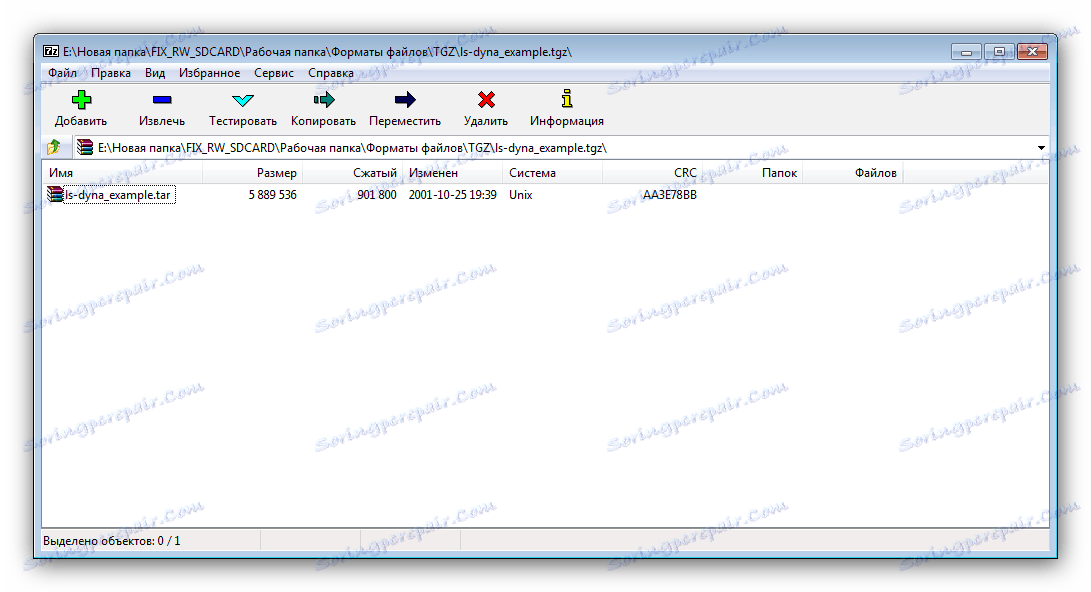
Navzdory jeho výhodám je významnou nevýhodou 7-Zip rozhraní, ve kterém je obtížné navigovat nováček.
Metoda 2: WinRAR
Winrar , brainstorming Eugena Roshala zůstává možná nejoblíbenější archiver v operačním systému Windows: uživatelé oceňují uživatelsky přívětivé rozhraní a široké možnosti programu. Pokud první verze VINRARu mohou pracovat pouze s ZIP archivy a vlastním formátem RAR, pak moderní verze aplikace podporuje téměř všechny existující archivy, včetně TGZ.
- Otevřete WinRAR. Klikněte na "Soubor" a vyberte možnost "Otevřít archiv" .
- Objeví se okno "Průzkumník" . Přejděte do adresáře s cílovým souborem. Chcete-li ji otevřít, vyberte archiv pomocí myši a klikněte na tlačítko "Otevřít" .
- Soubor TGZ bude otevřen pro manipulaci. Všimněte si, že VinRAR, na rozdíl od 7-Zip, zachází s TGZ jako s jediným souborem. Proto otevření archivu tohoto formátu v tomto archivu okamžitě zobrazuje obsah a obejde se do stupně TAR.
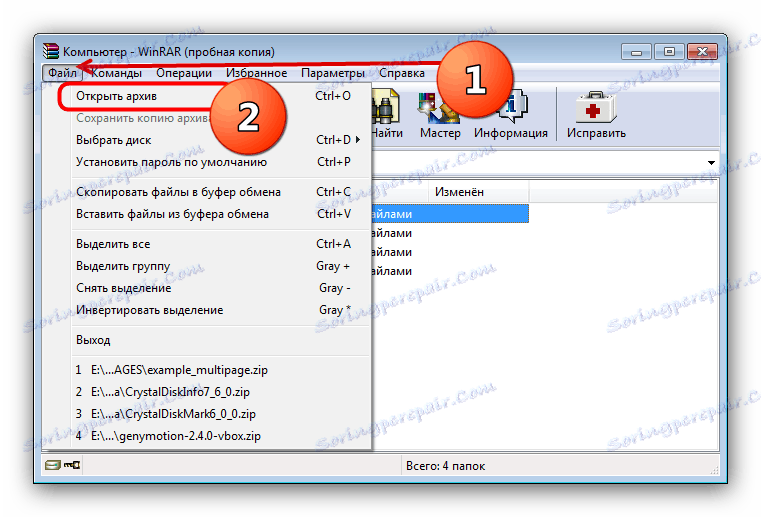
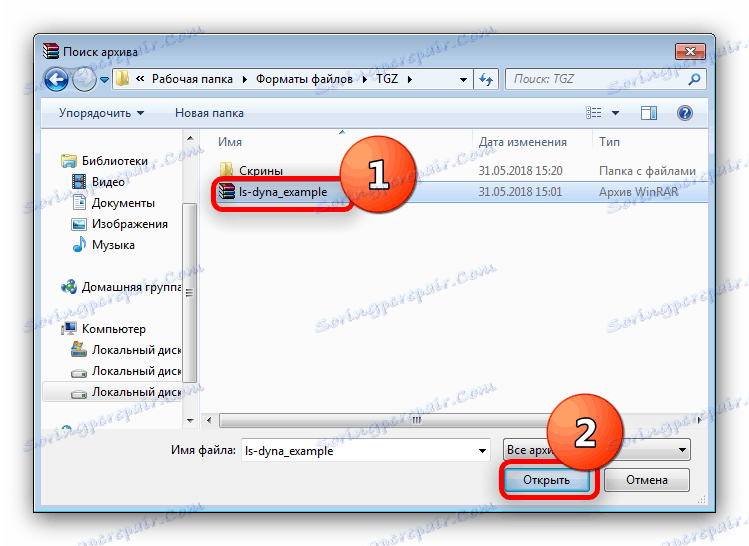
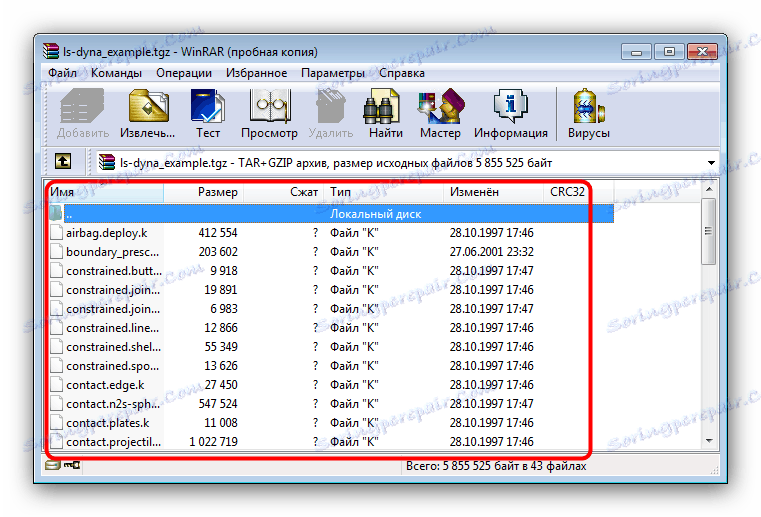
WinRAR je jednoduchý a pohodlný archivátor, ale není bez chyb: otevírá obtížně některé archivy Unixu a Linuxu. Kromě toho je program zaplacen, ale funkčnost zkušební verze je dostatečná.
Závěr
Jak vidíte, při otevření souborů TGZ v systému Windows neexistují žádné zvláštní potíže. Pokud z nějakého důvodu nejste spokojeni s výše popsanými aplikacemi, bude vám k dispozici materiál věnovaný další populární archivátory .
